1일 1커밋을 실패할 것 같은 날
스마트폰으로도 커밋할 수 있는 방법을 준비했습니다.
다만, 아주 불편하기 때문에 저라면 집에서 누워서 하려고 시도하다가 화나서 그냥 노트북을 켤 것 같아요.
집보다는 외부에서 노트북이 없을 때 사용할 것을 추천드립니다.
1. Spck Editor 다운로드

먼저 아이폰으로 커밋을 하기 위해 Spck Editor를 다운로드 합니다.
안드로이드의 경우, 구글 플레이스토어를 통해 Spck Code Editor를 다운로드 받으면 되는 것 같아요.

다운로드 하면 제일 먼저 이런 코드가 나옵니다.
오른쪽 상단 초록색 재생 버튼을 누르면 이 코드를 실행할 수 있어요.
기본 코드로는 스네이크 게임이 준비되어 있었습니다.
2. 깃허브 연결
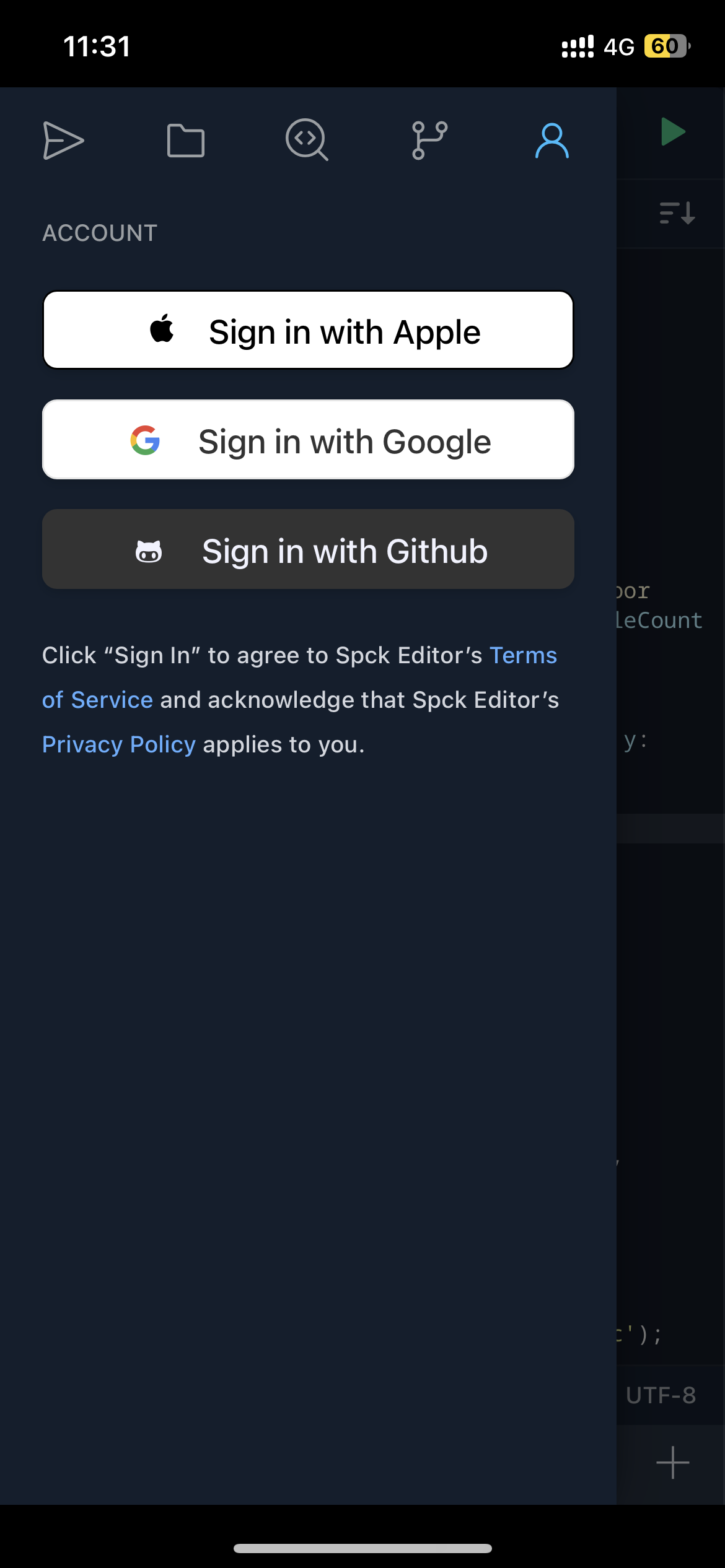
왼쪽 메뉴를 클릭 후 사람 모양 아이콘을 누르면, 소셜 로그인을 항수 있는 이런 화면이 보입니다.
저는 깃허브를 연결하기 위해 Sign in with Github를 눌러 진행했어요.
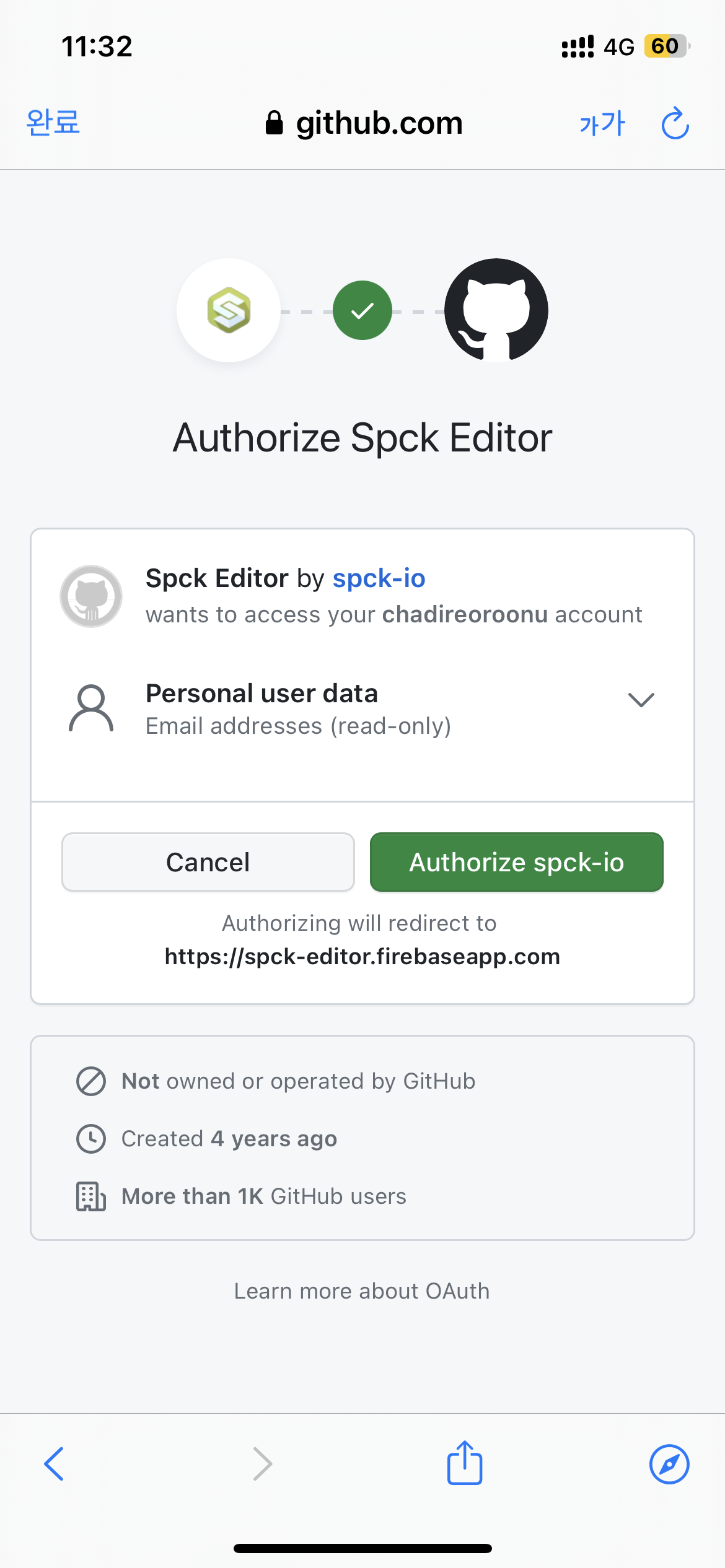
깃허브 로그인 후 초록색 Authorize spck-io 버튼을 눌러 가입할 수 있습니다.
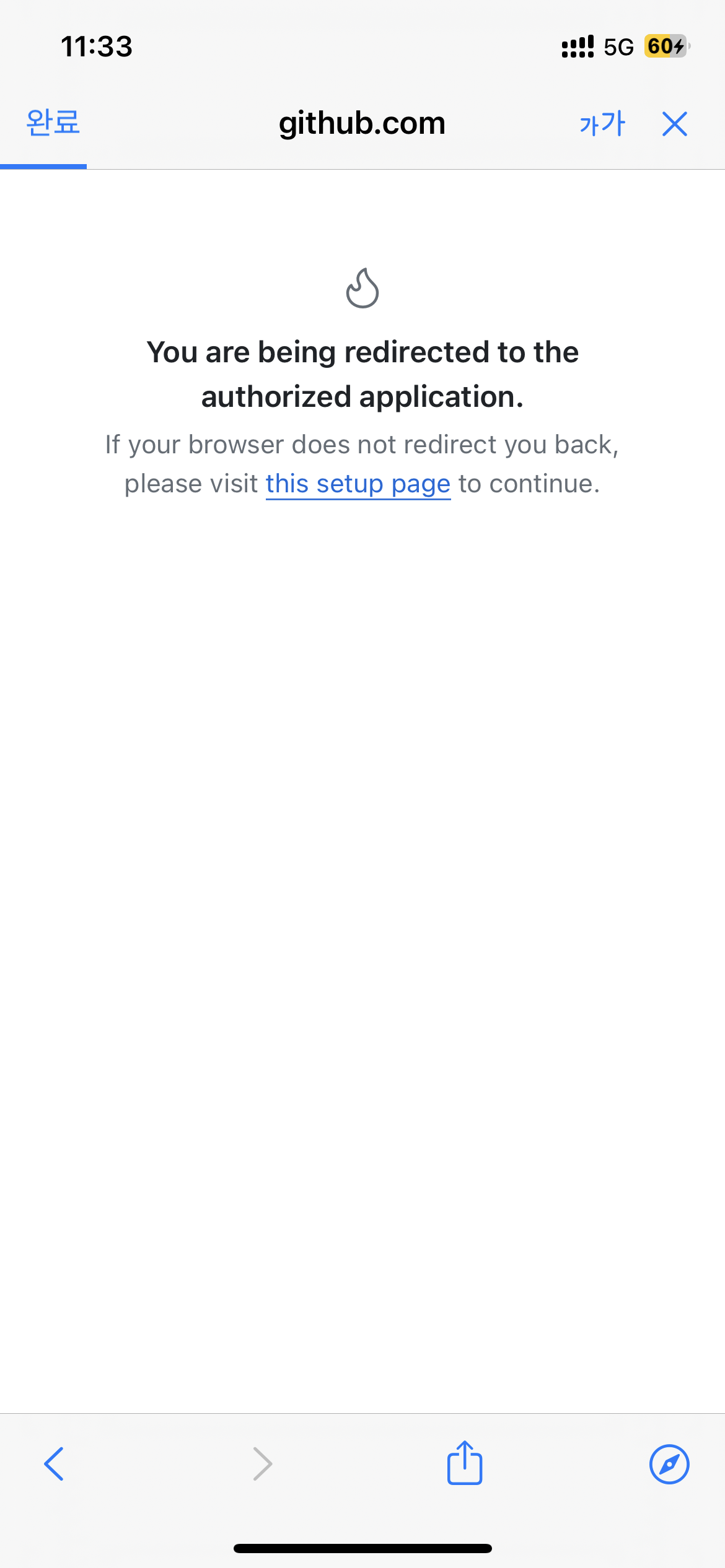
인내심을 가지고 기다리면 깃허브가 연결이 돼요.
3. 깃허브 레포지토리 클론
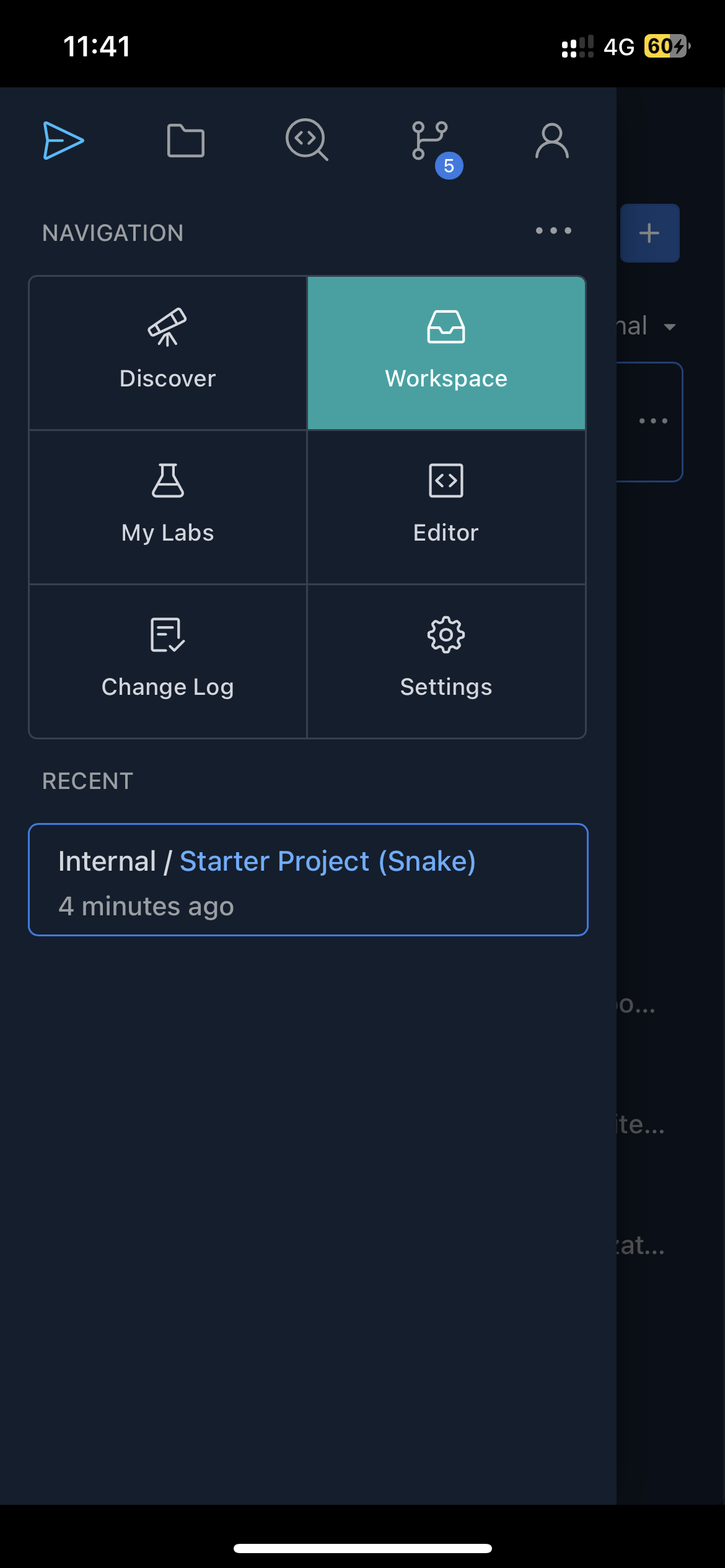
클론을 어떻게 하는건지 한참 찾아 헤맸는데, 종이 비행기 모양의 아이콘을 클릭 후 Workspace를 누른후 메뉴를 닫아줍니다.
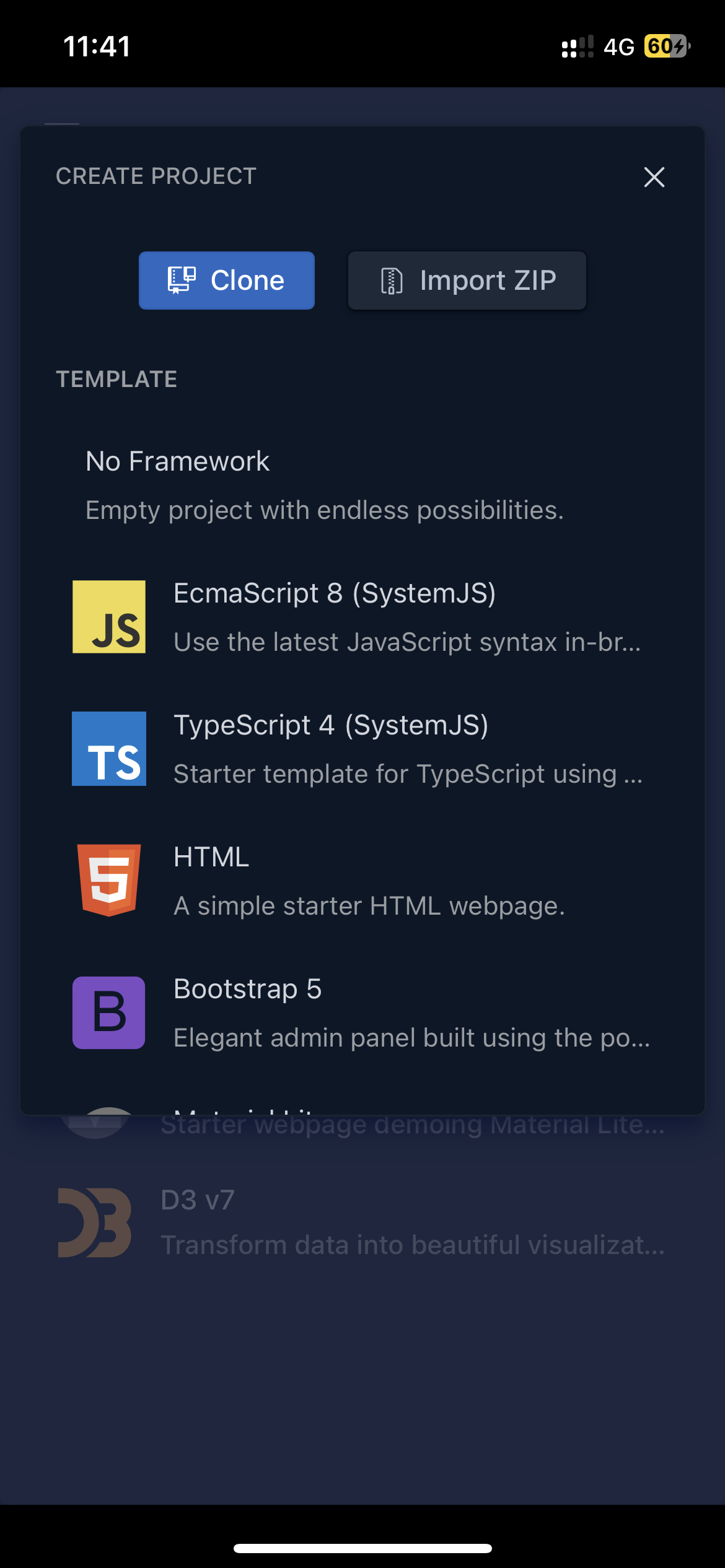
그 뒤 화면에서 clone 버튼을 클릭해요
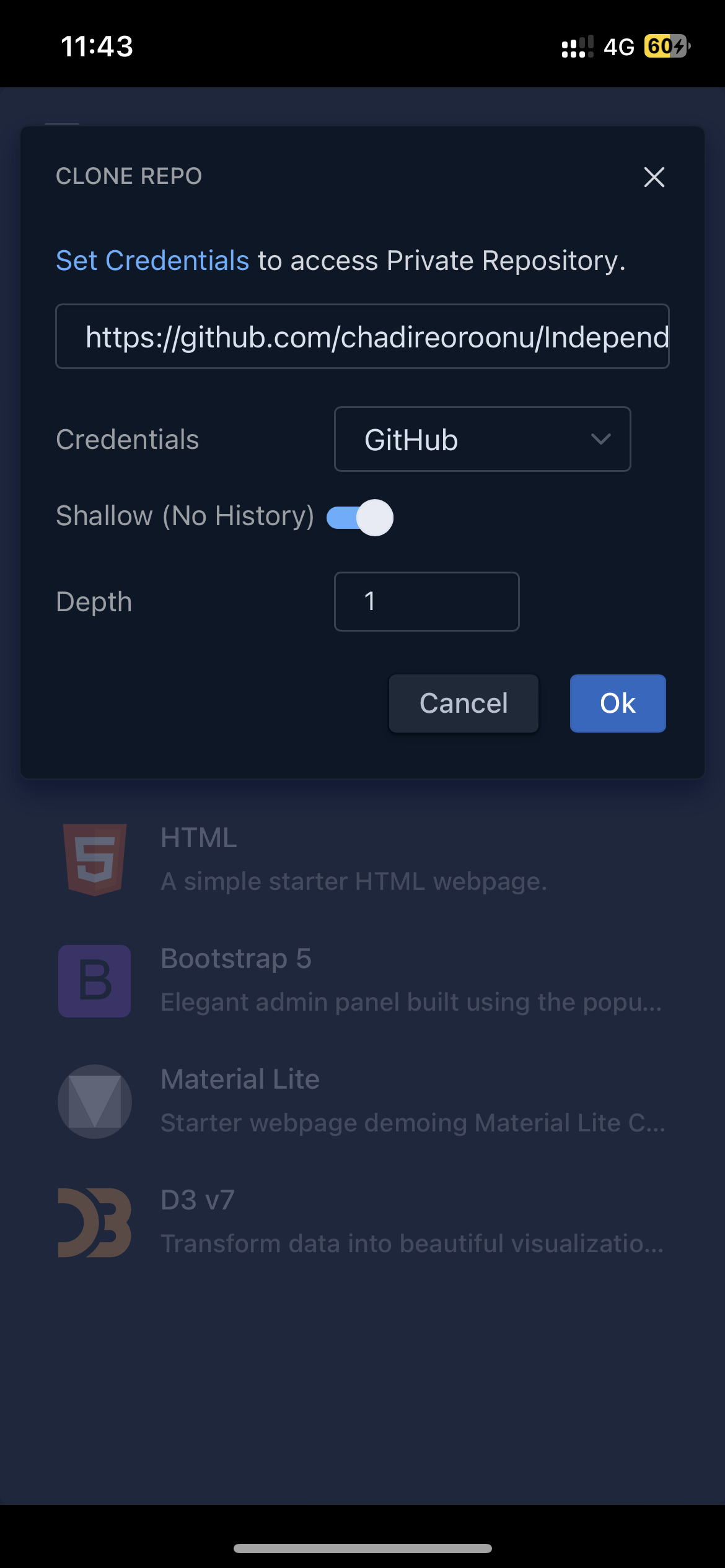
클론받을 깃허브 주소를 넣어주었습니다.
Credentials 드롭다운을 클릭하면 깃허브 외에도 다양한 저장소의 레포지토리를 클론할 수 있어요 🙂
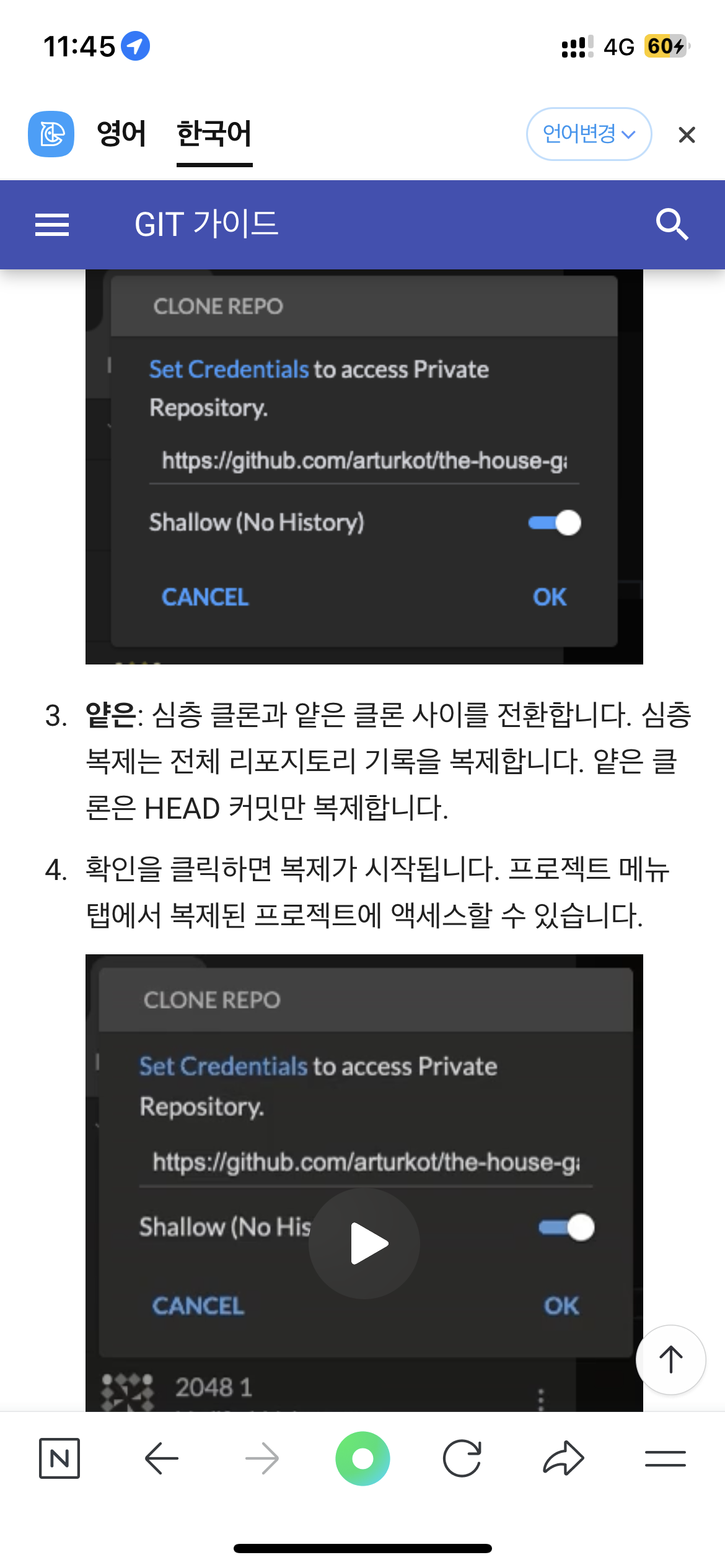
Shallow는 뭔지 몰라 찾아보았는데, 토글이 활성화 되어있으면 얕은 복사로 가장 최근의 HEAD를 복사해오고, 토글을 눌러서 비활성화하면 모든 내역을 복사해오는 설정인 것 같습니다.
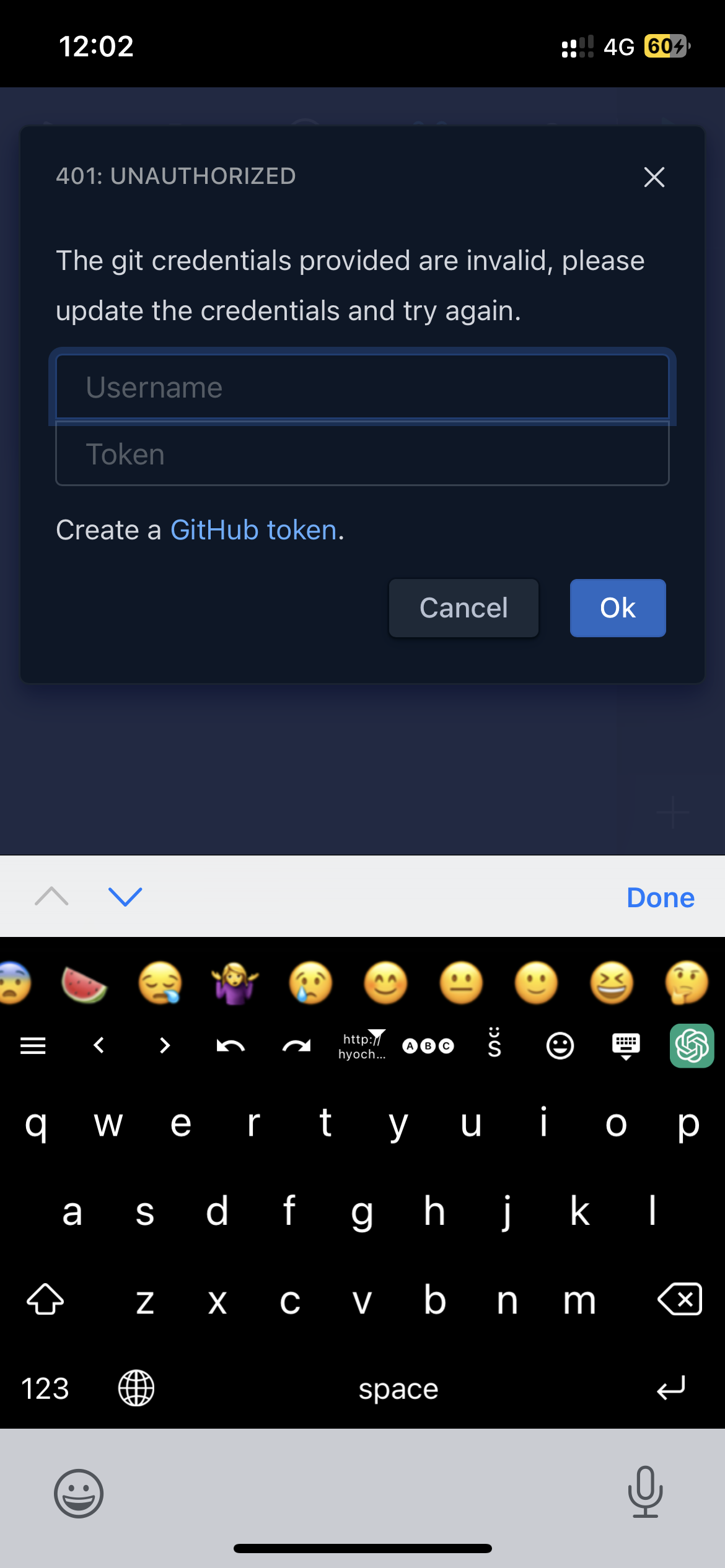
복사할 헤포지토리의 주소를 넣고 이름과 깃토큰을 입력합니다.
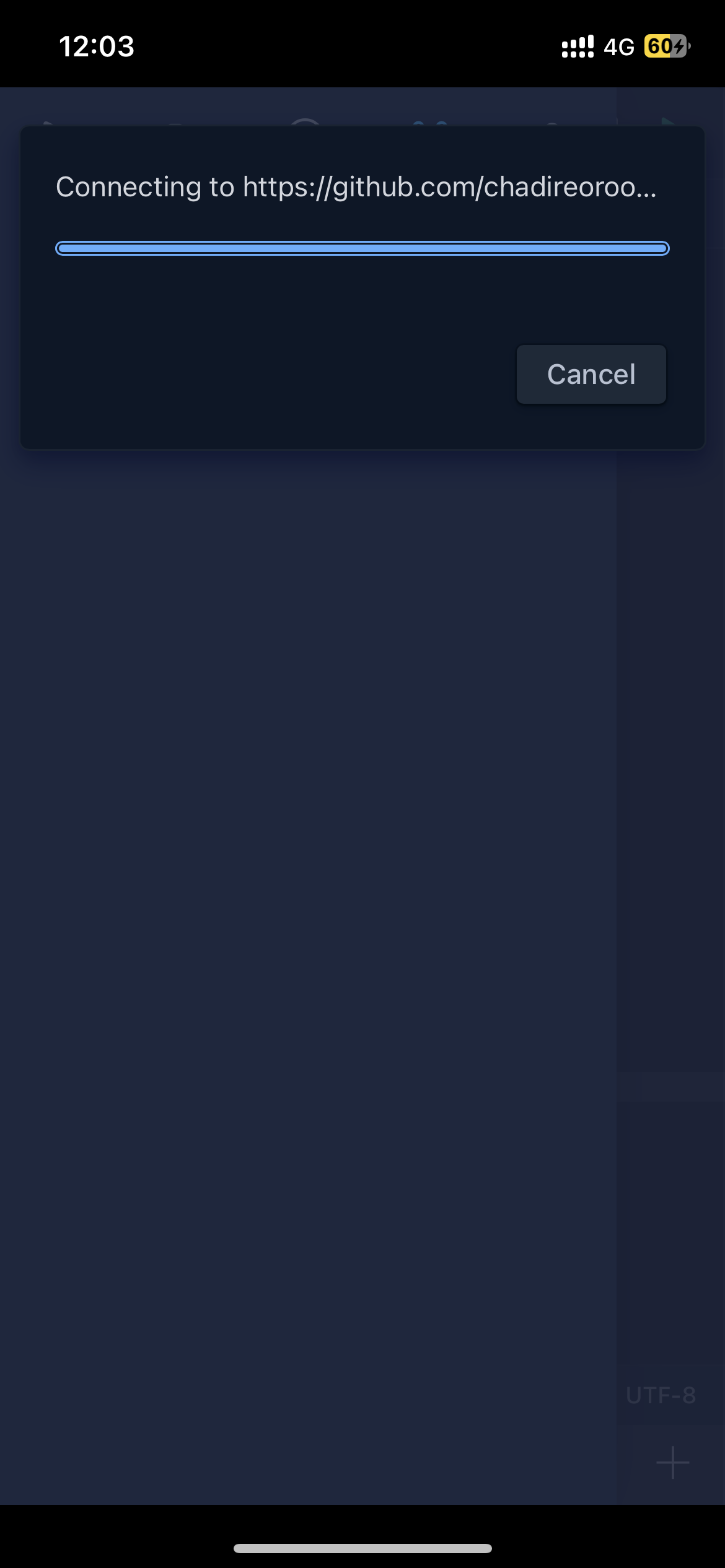
레포지토리 복사 성공!
이제 Spck Editor를 사용해서 코드를 편집하고 commit, push 기능을 사용할 수 있어요.
4. git commit 생성
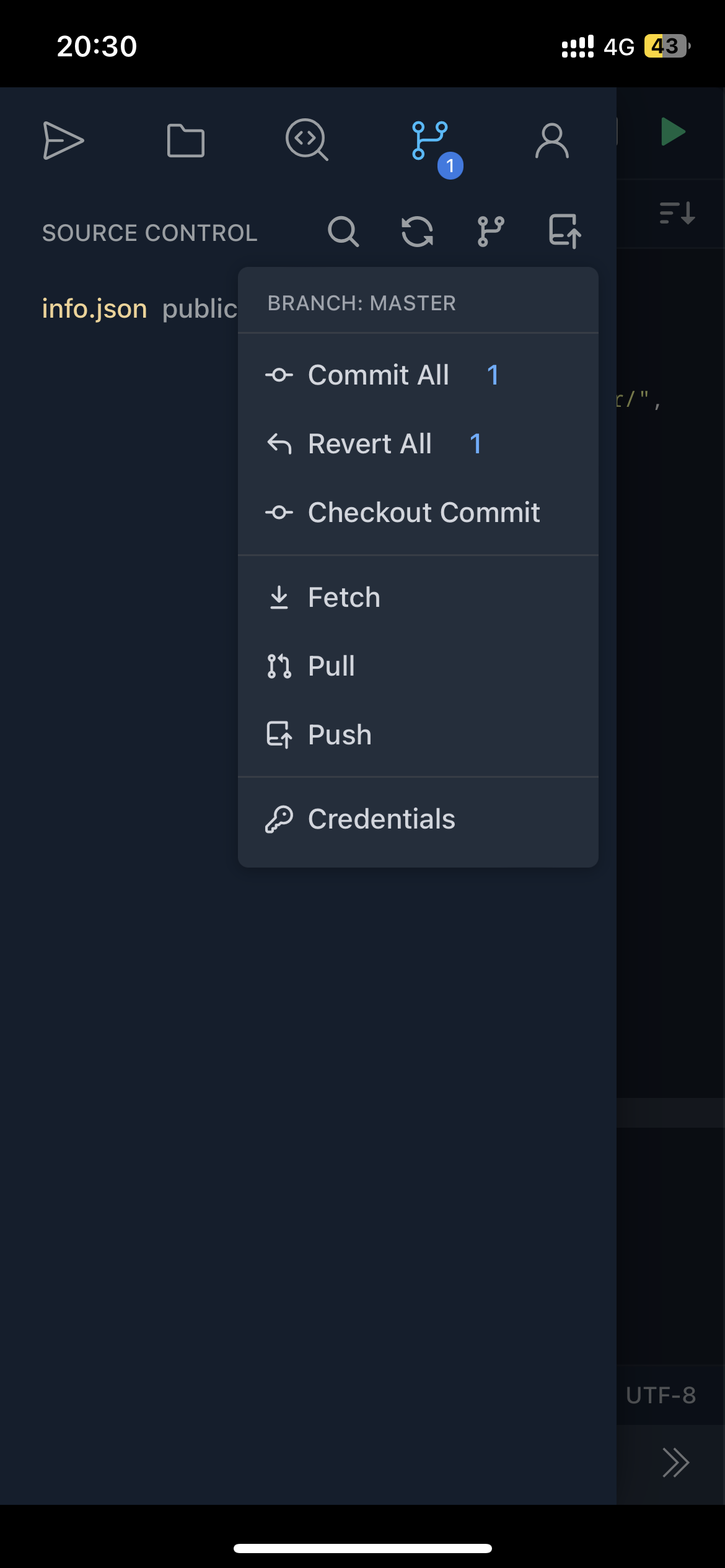
변경 사항이 생겼다면, 브랜치 모양에 숫자가 표시됩니다.
브랜치 모양 카테고리에서 Source Control 중 가장 우측의 화살표가 붙은 책 모양을 클릭하면 커밋을 할 수 있어요.

커밋을 누르면, 커밋 메세지와 커밋하는 사람 이름, 커밋하는 사람의 이메일을 입력할 수 있는 창이 나옵니다.
정보를 입력 하고 Ok 버튼을 누르면 커밋 완료.
한 번 커밋을 하면, 커밋하는 사람의 이름 정보는 남아있는 것 같네요 🙂
5. git push 원격저장소에 저장
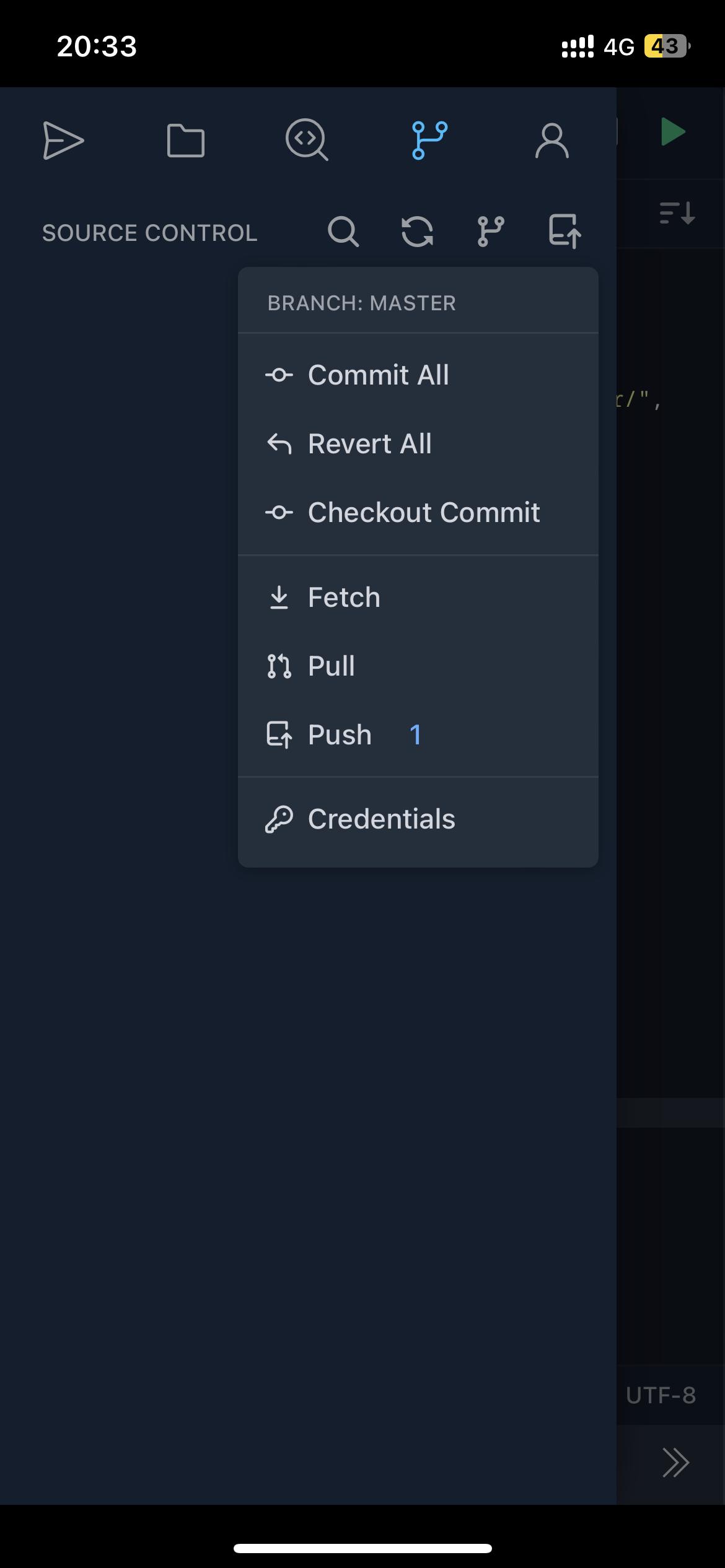
커밋이 완료되면 브랜치 모양에 숫자가 사라집니다. 하지만 아직 원격 저장소에는 방금 전의 커밋이 반영되어있지않아요.
커밋을 원격저장소에 반영하려면 다시 화살표가 붙은 책 모양을 클릭해줍니다.
커밋전에는 숫자가 떠있지 않았던 push를 눌러주세요.
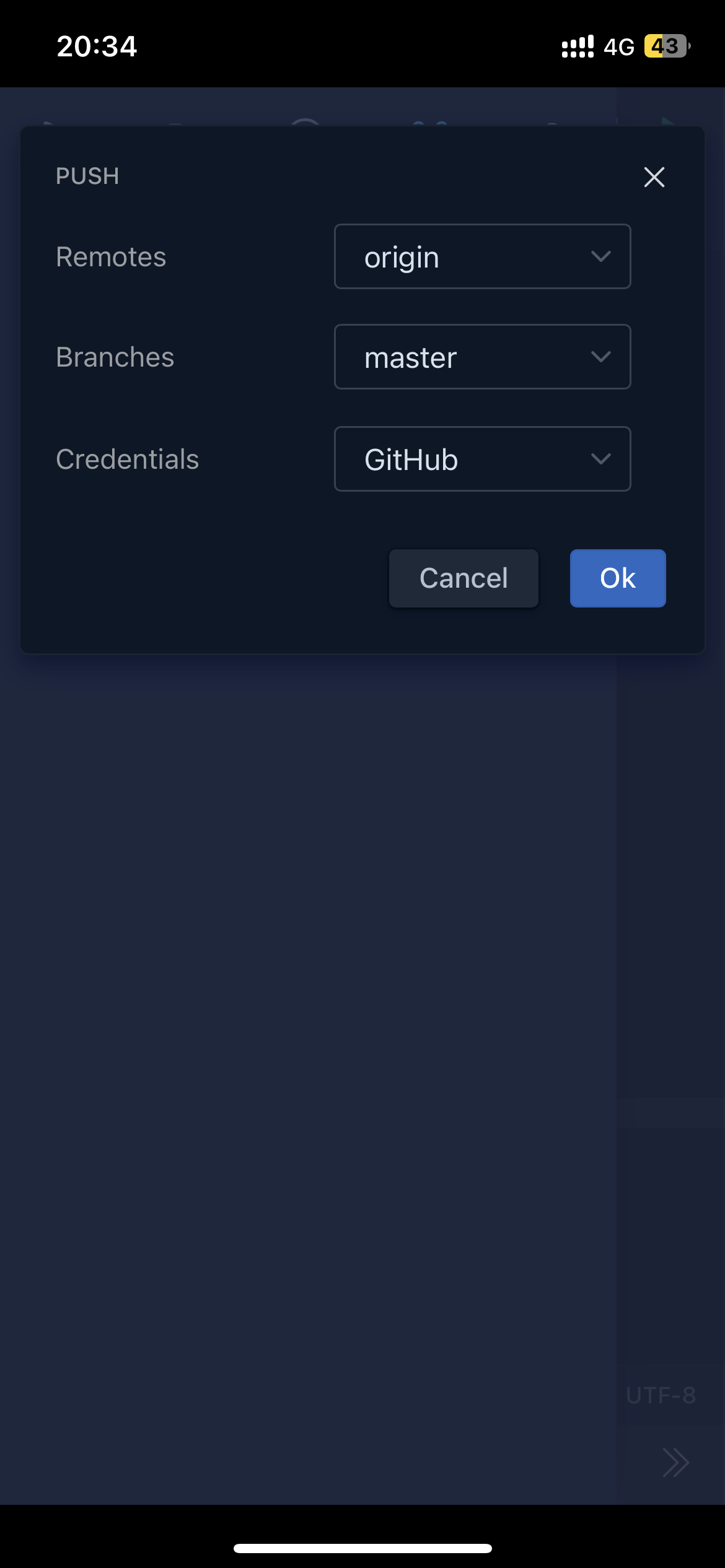
Remotes와 브랜치 이름, 원격 저장소 종류를 바르게 넣어준 후 Ok 버튼을 누르면 푸시 완료.
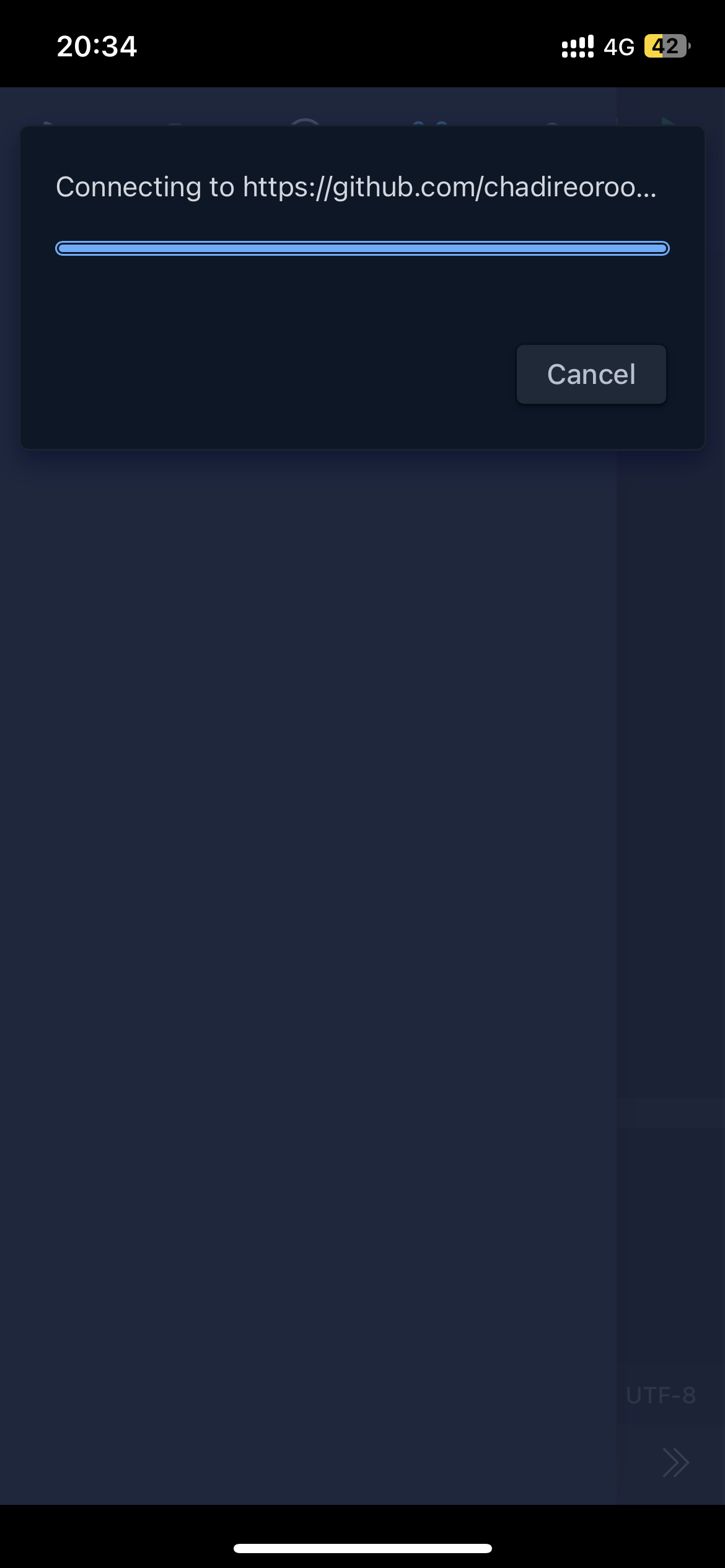
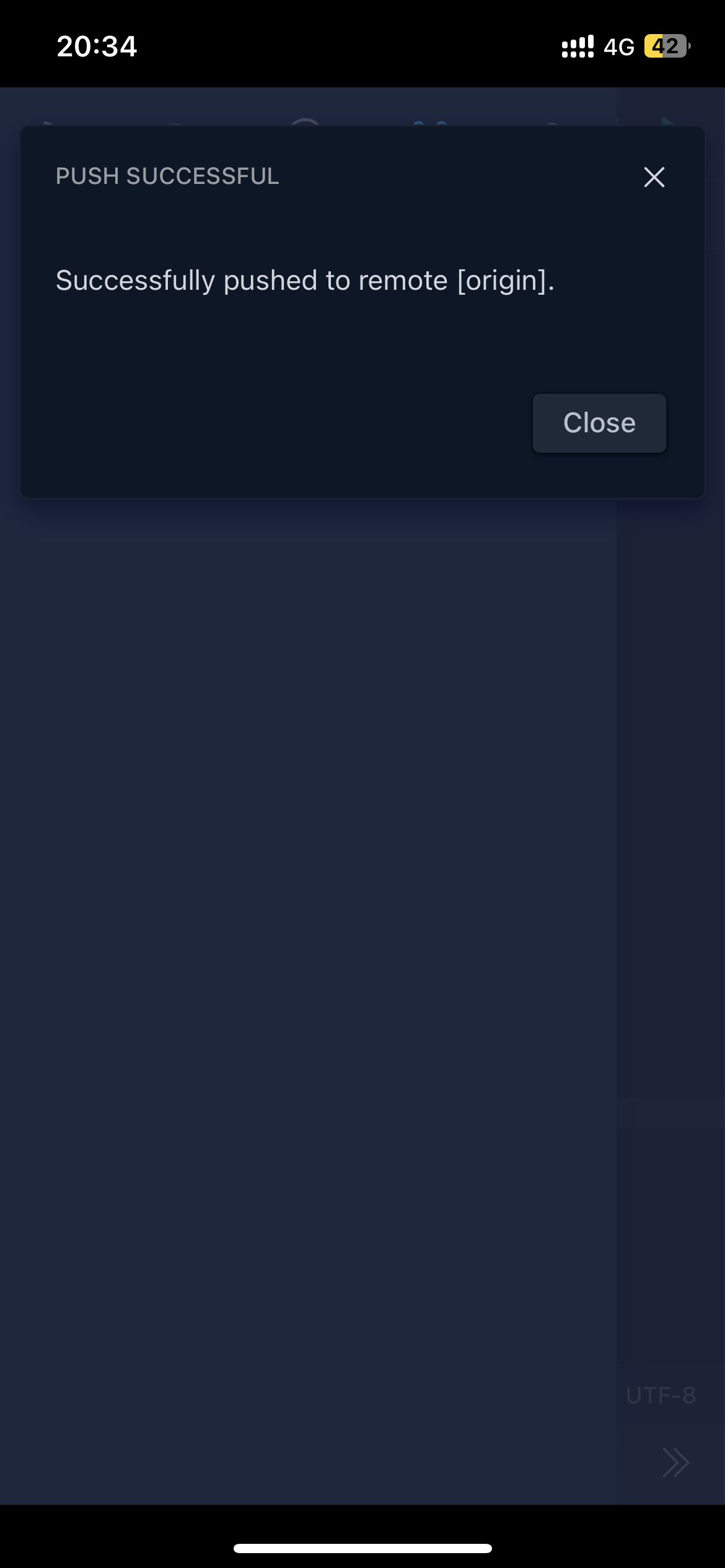
잠시 기다리면, 이런 화면 뒤에 깃허브에서 커밋이 반영된 것응 확인하실 수 있어요. 😊
'기타' 카테고리의 다른 글
| 프로젝트 파일 구조 시각화, README에 기록하기 (0) | 2024.02.09 |
|---|---|
| 웹소켓(WebSock) 개념 공부 (0) | 2023.08.01 |
